Spis treści
Wsparcie dla: Przenieś Apex Legends na nowy komputer, Przenieś Apex Legends z dysku C: na inny dysk twardy .
Jak widać na poniższym obrazku, ponowne pobranie Apex Legends na nowy komputer jest naprawdę czasochłonne:
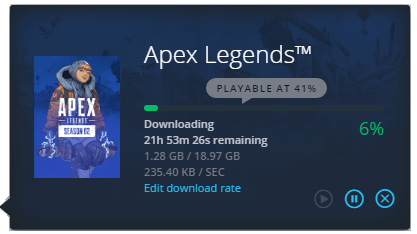
Jeśli szukasz prostego i oszczędzającego czas sposobu, który pomoże Ci przenieść Twoją ulubioną grę, taką jak Apex Legends, na nowy komputer bez ponownej instalacji, zostań tutaj. Znajdziesz niezawodne rozwiązanie, aby samodzielnie wykonać zadanie.
| Wykonalne rozwiązania | Rozwiązywanie problemów krok po kroku |
|---|---|
| Rozwiązanie 1. Przenieś Apex Legends ze starego komputera na nowy komputer | Uruchom EaseUS Todo PCTrans na obu komputerach > Wybierz tryb „PC na PC” > Wybierz... Pełne kroki |
| Sposób 2. Przenieś Apex Legends na inny dysk twardy | Podłącz dysk docelowy do komputera > Wybierz gry... Pełne kroki |
Jak przenieść Apex Legends na nowy komputer?
" Jak przenieść Apex Legends na nowy komputer bez ponownego pobierania gry?
Pobrałem tę grę ze Sklepu Windows i działa idealnie na moim komputerze. Niedawno kupiłem nowy komputer, a system operacyjny jest zainstalowany na dysku SSD. Zastanawiam się więc, czy mógłbym przenieść Apex Legends na nowy komputer, musi być fajnie. Jeśli wiesz, jak rozwiązać ten problem, pomóż mi. "
Wraz z rosnącą liczbą fanów legend Apex coraz więcej graczy próbuje ulepszać swoje urządzenia, aby uzyskać szybką i płynną rozgrywkę. Jeśli jesteś jednym z nich, zostań tutaj. Na tej stronie pokażemy, jak z łatwością przenieść gry zainstalowane w systemie Windows, takie jak Apex Legends, na nowy komputer lub inny dysk twardy.
Przygotowania
Zanim rozpoczniesz proces przenoszenia, oto kilka zadań przygotowawczych, które powinieneś najpierw zakończyć:
- 1. Pobierz i zainstaluj oprogramowanie do przesyłania na komputery PC
Tutaj chcielibyśmy polecić wypróbowanie niezawodnego bezpłatnego oprogramowania do przesyłania danych na komputer - EaseUS Todo PCTrans. Jego funkcje PC to PC i App Migration mogą pomóc w skutecznym przeniesieniu zainstalowanych gier, takich jak Apex Legends, WOW , Leagues of Legends itp. na nowy komputer lub inny dysk za darmo.
Aby to zrobić, musisz pobrać i zainstalować go na obu komputerach

EaseUS Todo PCTrans
- Przenieś na nowy komputer: Steam, Origin, LOL, Blizzard.
- Przejazd na nowy dysk : DIABLO, WORLD OF WARCRAFT,
OVERWATCH, HEARTHSTONE, HEROES OF THE STORM itp. - Migracja aplikacji do gier na nowy komputer lub nowy dysk w 3 krokach.
- 2. Aktywuj EaseUS Todo PCTrans
Ponieważ EaseUS Todo PCTrans to wersja próbna, aby zagwarantować płynny proces przesyłania gier, należy wcześniej aktywować to oprogramowanie .
- 3. Zlokalizuj folder gry zainstalowanego Apex Legends
Znajdź lokalizację instalacji, a folder gry na komputerze będzie sprzyjał przenoszeniu gry na nowy komputer.
- Gry ze sklepu Microsoft Store: C:\Użytkownicy\Nazwa użytkownika\AppData\Local\Packages
- Origin Games: C:\Program Files (x86)\Origin Games
Przenieś Apex Legends ze starego komputera na nowy komputer
Dotyczy: przełączania komputera do gier, przenoszenia i przenoszenia zainstalowanych gier, takich jak Apex Legends, na nowy komputer .
Teraz możesz przejść przez kolejne dwa etapy, aby w pełni przenieść Apex Legends ze starego komputera na nowy komputer za pomocą EaseUS Todo PCTrans:
1. Przenieś aplikację gry Apex Legends na nowy komputer
Krok I. Uruchom EaseUS Todo PCTrans na swoim komputerze. Przejdz do Migracja aplikacji i kliknij Start, aby skorzystać z funkcji.
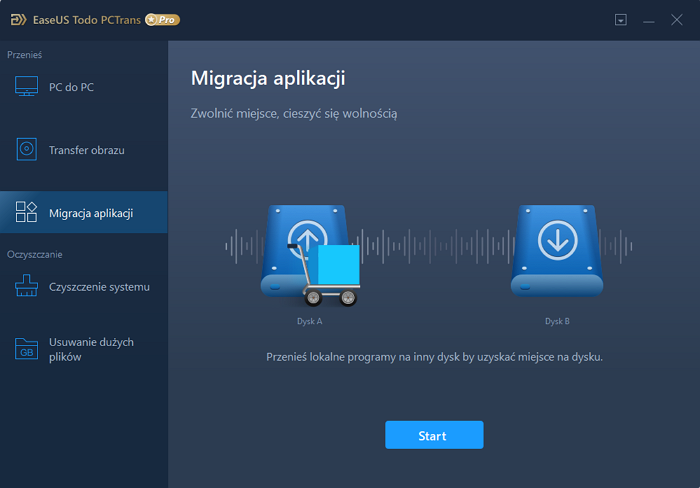
Krok II. Wskaż dysk źródłowy i zaznacz programy, które chcesz przenieść. Następnie wybierz dysk docelowy, na który aplikacje mają zostać przetransferowane. Kliknięcie w Transfer spowowduje rozpoczęcie procesu migracji.
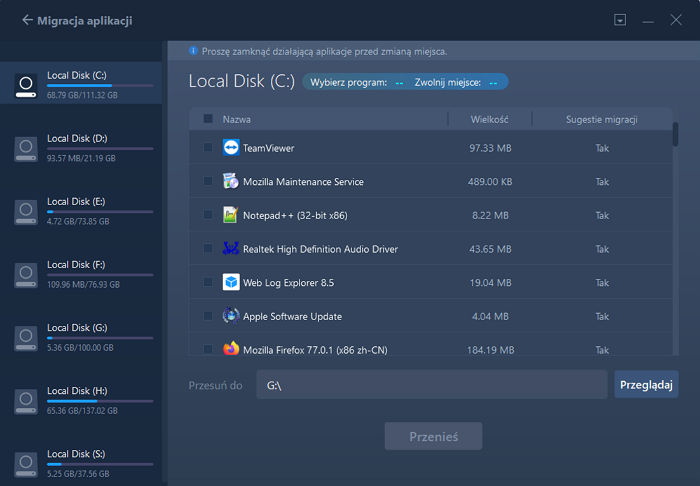
Krok III. Poczekaj, aż proces migracji zostanie zakończony. Następnie kliknij OK, aby potwerdzić. Po zakończeniu migracji możesz ponownie uruchomić komputer. Pozwoli to zachować wprowadzone zmiany i skorzystać z nowej konfirguracji po prawidłowo przeprowadzonej migracji.
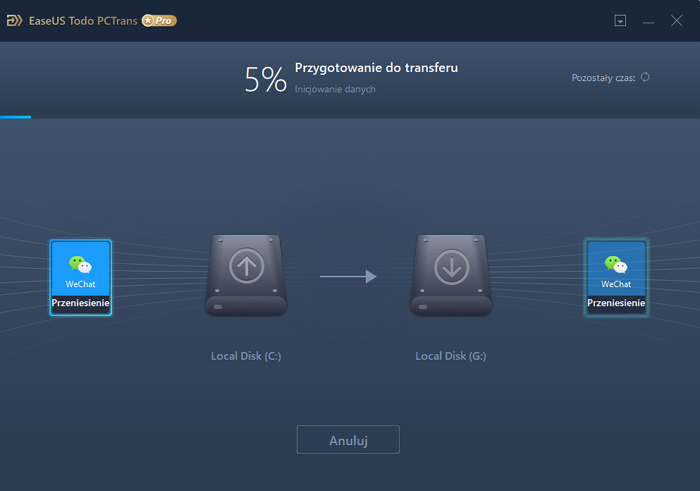
Po przeniesieniu aplikacji i platformy gry przejdź do następnego przewodnika dotyczącego przenoszenia folderu gry na docelowy komputer.
2. Przenieś folder gry Apex na nowy komputer
Krok 1. Powtórz kroki (Krok 1 i Krok 2) w punkcie 1 , aby połączyć dwa komputery przez sieć.
Krok 2. Kliknij „Edytuj” w sekcji Pliki.
Krok 3. Przeglądaj, aby zlokalizować i wybrać folder gry Apex Legends na swoim komputerze i kliknij „Zakończ”, aby potwierdzić.
Wybrany folder gry zostanie przeniesiony do domyślnej lokalizacji na nowym komputerze. Możesz też kliknąć ikonę Edytuj w prawym rogu, aby przekierować lokalizację do zapisania folderu gry Apex.
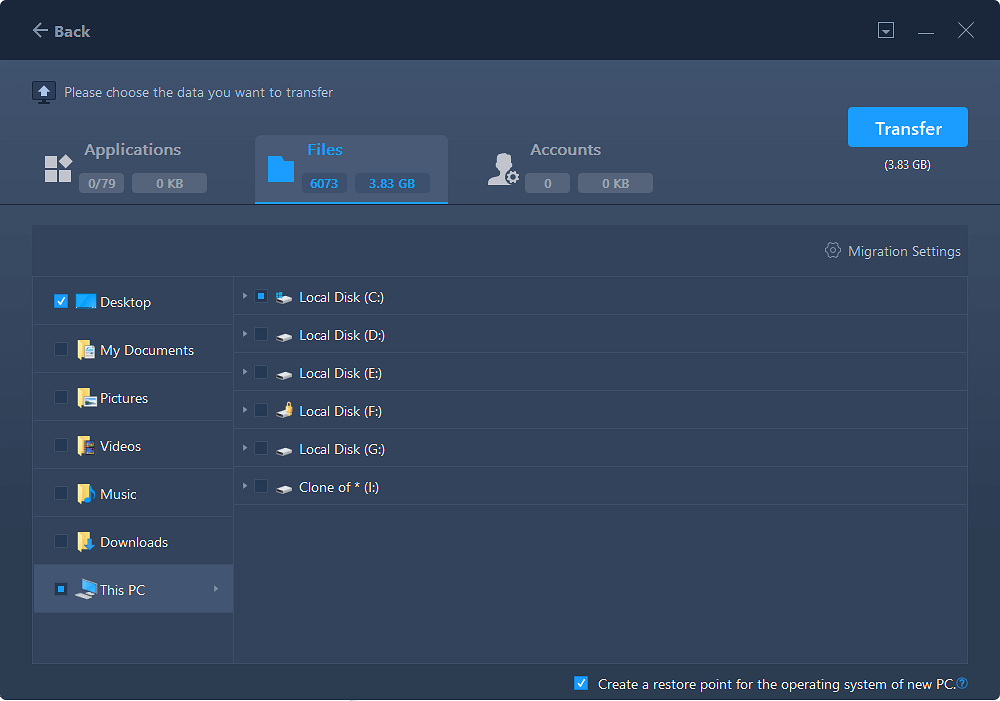
Krok 4. Kliknij „Przenieś”, aby zakończyć przesyłanie.
Uwaga: po zakończeniu procesu przenoszenia w razie potrzeby uruchom ponownie komputer, a następnie uruchom Apex Legends na nowym komputerze, zaloguj się przy użyciu swojego konta i identyfikatora gry.
Wtedy powinieneś być w stanie ponownie cieszyć się grą na swoim nowym komputerze.
Przenieś Apex Legends na inny dysk twardy
Dotyczy: Zmień lokalizację instalacji gry, przenieś gry zainstalowane na dysku C: na inny dysk twardy i zwolnij miejsce na dysku C: .
Dla Twojej informacji : Przed rozpoczęciem przenoszenia upewnij się, gdzie chcesz się przenieść i zapisać grę. Musi zawierać więcej wolnego miejsca niż gra.
Przejdź teraz przez proces, aby przenieść Apex Legends na inny dysk twardy:
Krok 1. Podłącz dysk docelowy do komputera
Gdzie chcesz umieścić gry z ich pierwotnej lokalizacji? Skorzystaj z prawidłowego sposobu podłączenia dysku do komputera, na którym jest zainstalowany program EaseUS Todo PCTrans. Uruchom oprogramowanie do przenoszenia gier, wybierz „Migracja aplikacji”, a następnie kliknij „Start”.
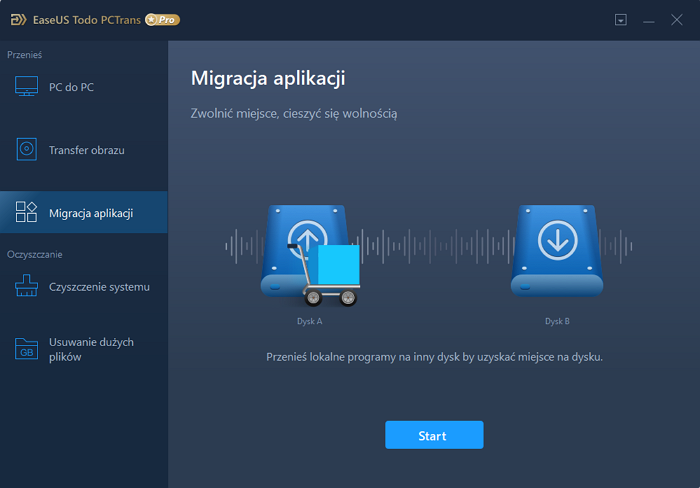
Krok 2. Wybierz gry, w których chcesz zmienić lokalizację
Na lewym pasku wybierz oryginalny dysk, na którym są zainstalowane programy do gier, zlokalizuj gry i zaznacz pola wyboru. Kliknij ikonę trójkąta, aby wybrać dysk docelowy jako ścieżkę do pliku. Po dokonaniu wyboru kliknij „Transfer”.
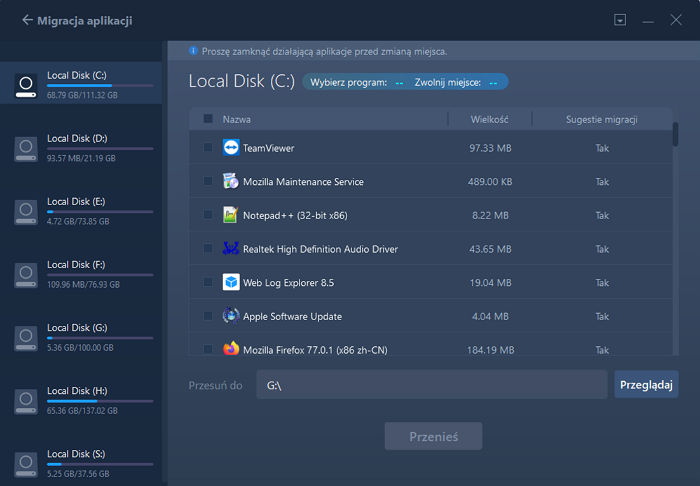
Krok 3. Przenieś gry na dysk docelowy
Oprogramowanie będzie pracować nad przenoszeniem wybranych gier z pierwotnej lokalizacji do niestandardowej lokalizacji. Poczekaj, aż proces się zakończy.
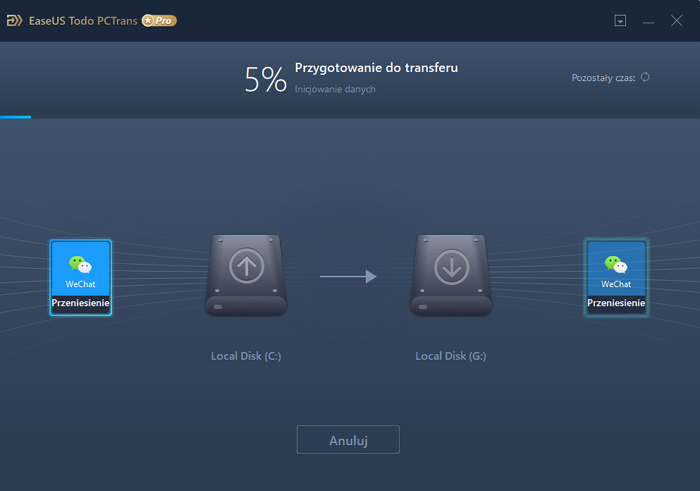
Następnie możesz ponownie uruchomić komputer i ponownie zagrać w Apex Legends na swoim komputerze.
Powiązane artykuły
-
[Rozwiązany] Jak przenieść Office 365 na nowy komputer
![author icon]() Michal Gruszka/2022/03/10
Michal Gruszka/2022/03/10
-
Jak przenieść folder użytkownika na inny dysk w systemie Windows 11 (metody 4)
![author icon]() Roxanne/2022/06/06
Roxanne/2022/06/06
-
Jak skopiować program Microsoft Word i Excel na dysk flash
![author icon]() Arek/2020/07/24
Arek/2020/07/24
-
Najlepszy wybór: jak przesyłać duże pliki z komputera na komputer
![author icon]() Michal Gruszka/2022/03/10
Michal Gruszka/2022/03/10